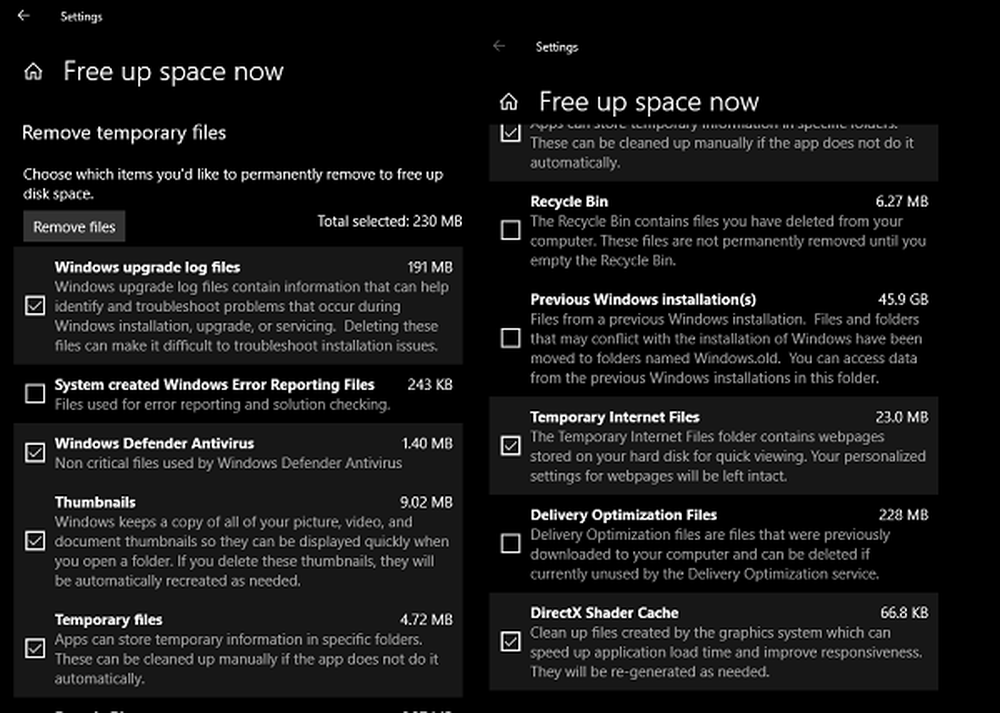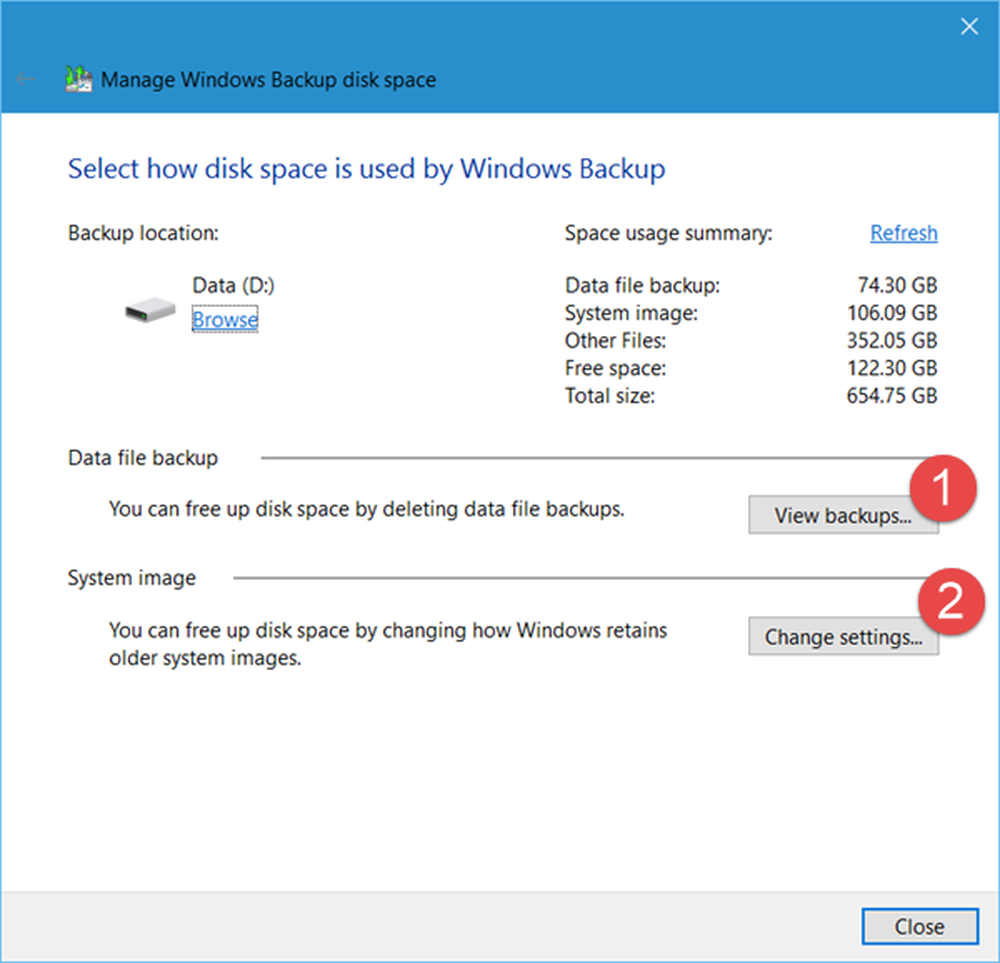Libérez et augmentez l'espace disque sur un ordinateur Windows

C’est l’époque des gros disques durs, et nous rencontrons rarement un cas de manque d’espace disque. Néanmoins, si vous pensez manquer d’espace disque sur votre ordinateur Windows, vous devez libérer et augmenter cet espace disque avant que votre système ne soit confronté à des problèmes ou ne reçoive pas les notifications d’espace disque insuffisant. libérez de l'espace disque rapidement. Voici quelques étapes à suivre pour récupérer de l'espace disque perdu sous Windows..

Libérez et augmentez l'espace disque
1. Run Utilitaire de nettoyage de disque. Tapez Disk Cleanup dans le menu Démarrer ou l’écran de démarrage et appuyez sur Entrée pour l’afficher. Exécuter. Vous voudrez peut-être aussi considérer les Autres options qu’il offre. Vous pouvez également vouloir activer la version améliorée de l'outil de nettoyage de disque ou lui faire supprimer même les fichiers temporaires vieux de 7 jours. Vous pouvez également libérer de l'espace disque supplémentaire en supprimant tout, à l'exception du point de restauration le plus récent, à l'aide de l'utilitaire Nettoyage de disque..
2. Désinstaller des programmes que vous n'utilisez pas, par le biais du Panneau de configuration. Les utilisateurs de Windows 8 peuvent également souhaiter désinstaller les applications du Windows Store qu'ils n'utilisent pas. Sous Windows 8.1, ouvrez Charms> Paramètres du PC> PC et périphériques? Espace disque. Ici, vous aurez une idée de combien d’espace disque chaque application prend.
3. Téléchargez et installez du bon nettoyeur de junk freeware comme CCleaner ou utilisez notre portable Quick Clean. Ce sont des utilitaires efficaces et sûrs qui vous aideront à supprimer vos fichiers indésirables en quelques clics..
4. Désactiver l'hibernation et supprimez le fichier Hiberfil.sys, si le problème d'espace est critique sur votre lecteur système. C'est un fichier caché dans le répertoire racine de votre lecteur système. Ouvrez le panneau de configuration. Tapez Hibernate dans la barre de recherche. Sélectionnez Activer / désactiver Hibernate.
5. Si vous en avez fichiers de données ou des images, etc, auquel vous n’accédez pas souvent, envisagez de les compresser en utilisant les formats zip ou rar. Pensez également à les déplacer vers un autre lecteur ou à les sauvegarder de manière externe..
6. Si vous avez récemment installé un Service Pack et qu’il s’agit d’un fichier, vous pouvez récupérer de l’espace disque en supprimant le fichier. fichiers de sauvegarde indésirables. Les utilisateurs de Windows 7 voudront peut-être voir cela. Les utilisateurs de Windows Vista peuvent vérifier ce post.7. Vous voudrez peut-être envisager compresser des fichiers. Une option peu considérée par beaucoup, est la capacité de Windows à compresser des fichiers et des dossiers. La plupart des personnes interrogées estiment qu’après la compression, la ré-accès aux fichiers et aux données est lent et qu’il faut du temps pour ouvrir de tels fichiers compressés. Je vous exhorte à l'essayer. Vous constaterez que le décalage horaire est imperceptible. Mais vous pourrez récupérer beaucoup d’espace disque de cette façon. Notez cependant que vous ne devez pas compresser Windows ou le dossier Program Files en utilisant cette méthode.
Je ne recommande pas ce qui suit pour économiser de l'espace disque:
1. Je ne suggère pas de supprimer les fichiers Prefetch. Chaque fois que vous nettoyez le Dossier Prefetch, vous retardez les temps de chargement des applications lors de leur prochain lancement. Ce n'est qu'après la deuxième fois que vous récupérez des temps de chargement d'application optimaux. Un seul fichier Prefetch est créé par application. Windows nettoie ce dossier à partir de 128 entrées, jusqu'aux 32 fichiers de préfetcher de l'application les plus utilisés. Ce dossier n’occupe pas plus de 50 Mo environ. Le nettoyage du Prefetcher peut donc être considéré comme une mesure temporaire d'optimisation auto-infligée!
2. Fichiers de log peut être requis lors de la désinstallation, et s’ils ne sont pas trouvés, la désinstallation de l’application peut échouer. Par conséquent, ne les supprimez pas.
3. Vous ne savez jamais quand vous avez besoin fichiers bak. Une bonne raison de ne pas les supprimer.
4. Fichiers Thumbs.db vous aider à charger les images miniatures plus rapidement et, dans tous les cas, à être recréé; à moins bien sûr de désactiver la mise en cache des vignettes. Donc, désactivez plutôt la mise en cache des vignettes, plutôt que de les supprimer de temps en temps…
5. N'envisagez pas non plus de supprimer quoi que ce soit du dossier WinSXS ou du dossier Windows Installer. Elles sont dossiers système qui jouent un rôle important.
6. Ne pas désactiver Restauration du système économiser de l'espace disque. Vous ne savez jamais quand cela pourrait sauver votre peau!
7. Consultez cet article si vous avez besoin de libérer de l'espace disque en supprimant les images et sauvegardes système précédentes..
8. Dans Windows 10, vous pouvez également supprimer des fichiers et nettoyer votre disque dur via les paramètres Windows 10.
Si vous avez besoin de savoir ce qui est consommé dans votre espace disque, vous pouvez utiliser des logiciels gratuits, tels que Disk Space Fan. Vous serez en mesure de savoir quel fichier ou dossier occupe quel espace.
le Outil d'empreinte de disque sous Windows 10 / 8.1 vous permettra d'effectuer plusieurs tâches relatives à l'utilisation de l'espace disque. Vous pouvez l'utiliser pour prendre des instantanés, des résumés, analyser l'utilisation du disque, annoncer, comparer la croissance au fil du temps à l'aide d'une étude de la croissance du disque, etc..
Message transféré du WinVistaClub, mis à jour et posté ici.